- 系统
- 教程
- 软件
- 安卓
时间:2021-09-30 来源:u小马 访问:次
Win10专业版系统多屏互动使用方法介绍。在Win10系统中,有一个特色功能,就是可以实现和其他终端设备的多屏互动。然而一些小伙伴还不会操作,下面我们就来学习一下如何使用Win10专业版中的多屏互动功能。

多屏互动是基于DLNA协议或闪联协议、Miracast协议等,通过WIFI网络连接,将手机、平板电脑等不同多媒体终端上的多媒体内容投射到不同智能终端设备上的一种技术。使用多屏互动技术,可以在不同平台设备上同时共享展示内容。
基于Android系统的智能电视或机顶盒大部分都支持多屏互动,使用时需要注意一点就是多屏互动的设备需要处于同一个局域网中。
1、在Win10系统的右下角点击展开控制中心。
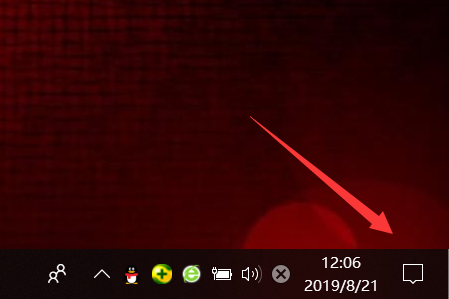
2、在打开的控制中心中,点击打开“连接”选项。
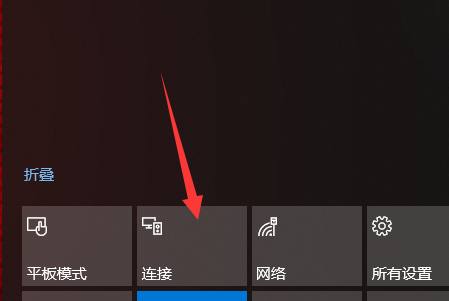
3、在连接界面中点击“查找其他类型的设备”。
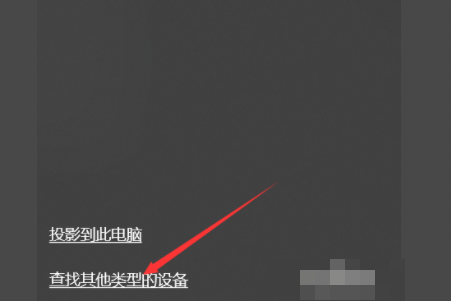
4、选择“其他所有设备”选项。
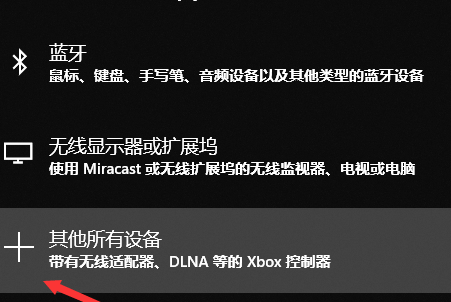
5、在跳转的界面中,找到需要投屏的电视或其他智能设备,点击进行连接。
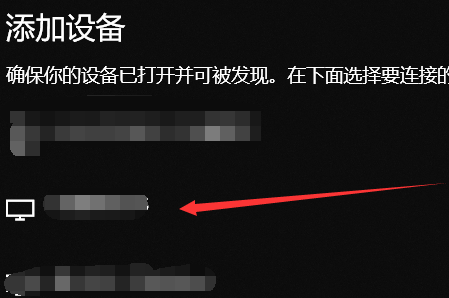
6、完成连接后,Win10系统的画面就能投屏到其他设备上了。
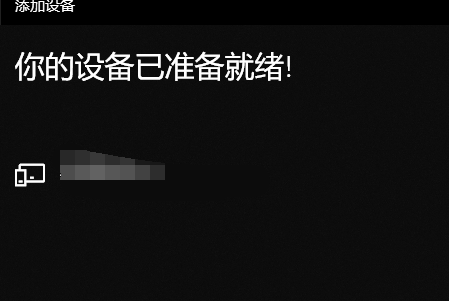
以上就是Win10u小马小编给大家带来的Win10专业版系统多屏互动使用方法。如果需要使用此功能,参照上面的方法即可。





